Canal Aberto
15/03/2007
Contudo, antes de criar uma resposta automática, o usuário deve considerar alguns pontos. Se você recebe muitos e-mails de uma mesma pessoa certamente irá criar um incômodo para o remetente, que receberá sua mensagem automática toda hora. Por outro lado, o uso de mensagens automáticas é muito útil quando você se ausenta por muitas horas, ou sai de viagem por alguns dias. Uma mensagem automática pode ser configurada de duas formas.
No próprio programa de correio eletrônico como o Outlook Express ou Netscape Messenger, ou no site do provedor. Alguns provedores, permitem criar uma mensagem padrão que é enviada quando o e-mail chega ao servidor.
Nesse caso, a vantagem é que você não precisa sequer ligar o seu micro, o provedor faz tudo para você. Se optar por criar uma resposta automática no seu programa de e-mail, deve se lembrar que a resposta automática só é enviada quando você estiver conectado. Se você acessa o e-mail somente uma vez por dia, ficando desconectado o resto do tempo, a mensagem automática não terá muito efeito.
Para criar uma resposta automática é preciso passar por duas etapas. Criar o texto da mensagem padrão e criar uma regra que instrua o programa a enviá-la aos remetentes. Para criar um texto padrão, faça exatamente como se estivesse escrevendo um e-mail normal. Preencha o campo Assunto (subject) e o corpo do texto deixando o campo Para em branco. Em seguida, clique no menu Arquivo /SalvarComo.Grave a mensagem em uma pasta de sua preferência, como na pasta Meus Documentos e lembre-se do nome que deu ao arquivo gravado O próximo passo é criar uma regra para que o Outlook Express envie automaticamente a resposta para cada mensagem recebida. As regras de mensagem permitem que você execute tarefas automaticamente em função do conteúdo das mensagens recebidas.
Nesse caso, deve ser criada uma regra que responda a todas as mensagens recebidas com aquele texto que foi criado há pouco. Para tal, siga os seguintes passos:
No Outlook Express 6, usado neste tutorial, clique no menu Ferramentas na opção Regras para mensagens e Correio. A caixa de diálogo é composta por três painéis. O primeiro deles chamado "Selecione as condições para a regra" serve para filtrar as mensagens que sofrerão os efeitos da regra. Role o conteúdo do painel e marque o item "Para todas as mensagens". No painel, "Selecione as ações para a regra: marque o item "Respondê-la com mensagem"
No painel Descrição da regra, clique no link (texto sublinhado, em azul), localize e selecione a mensagem que foi criada anteriormente e pressione o botão OK. No painel Nome da regra opcionalmente você pode informar um nome para aquela regra. Como sugestão, informe Resposta automática. Se não fizer isso, a mensagem recebe um nome com número seqüencial. (figura 1)
A nova mensagem aparecerá no painel central da guia Regras de Correio. Pressione OK para encerrar. A partir de agora, todo remetente de mensagem enviada receberá a mensagem padrão. Para desativar uma regra, você deve abrir a caixa de diálogo de criação de regras e desmarcar a regra que deseja desativar. Para reativá-la, basta remarcá-la. Se quiser eliminar a regra selecione-a e clique no botão remover.
Resposta automática no e-mail
Depois de eliminar os inúmeros e-mails não solicitados (spam) da sua caixa postal, alguns poucos e-mails merecem e precisam ser respondidos. O ideal é respondermos imediatamente, mas nem sempre é possível. Muitas vezes, para quem envia o e-mail, fica aquela sensação de descaso quando uma resposta não chega logo à caixa postal. Para resolver esse problema com um mínimo de trabalho, o leitor pode criar respostas automáticas para seus remetentes avisando-os de que recebeu o e-mail e responderá assim que puder, ou ainda que está viajando e não poderá fazê-lo em breve.Contudo, antes de criar uma resposta automática, o usuário deve considerar alguns pontos. Se você recebe muitos e-mails de uma mesma pessoa certamente irá criar um incômodo para o remetente, que receberá sua mensagem automática toda hora. Por outro lado, o uso de mensagens automáticas é muito útil quando você se ausenta por muitas horas, ou sai de viagem por alguns dias. Uma mensagem automática pode ser configurada de duas formas.
No próprio programa de correio eletrônico como o Outlook Express ou Netscape Messenger, ou no site do provedor. Alguns provedores, permitem criar uma mensagem padrão que é enviada quando o e-mail chega ao servidor.
Nesse caso, a vantagem é que você não precisa sequer ligar o seu micro, o provedor faz tudo para você. Se optar por criar uma resposta automática no seu programa de e-mail, deve se lembrar que a resposta automática só é enviada quando você estiver conectado. Se você acessa o e-mail somente uma vez por dia, ficando desconectado o resto do tempo, a mensagem automática não terá muito efeito.
Para criar uma resposta automática é preciso passar por duas etapas. Criar o texto da mensagem padrão e criar uma regra que instrua o programa a enviá-la aos remetentes. Para criar um texto padrão, faça exatamente como se estivesse escrevendo um e-mail normal. Preencha o campo Assunto (subject) e o corpo do texto deixando o campo Para em branco. Em seguida, clique no menu Arquivo /SalvarComo.Grave a mensagem em uma pasta de sua preferência, como na pasta Meus Documentos e lembre-se do nome que deu ao arquivo gravado O próximo passo é criar uma regra para que o Outlook Express envie automaticamente a resposta para cada mensagem recebida. As regras de mensagem permitem que você execute tarefas automaticamente em função do conteúdo das mensagens recebidas.
Nesse caso, deve ser criada uma regra que responda a todas as mensagens recebidas com aquele texto que foi criado há pouco. Para tal, siga os seguintes passos:
No Outlook Express 6, usado neste tutorial, clique no menu Ferramentas na opção Regras para mensagens e Correio. A caixa de diálogo é composta por três painéis. O primeiro deles chamado "Selecione as condições para a regra" serve para filtrar as mensagens que sofrerão os efeitos da regra. Role o conteúdo do painel e marque o item "Para todas as mensagens". No painel, "Selecione as ações para a regra: marque o item "Respondê-la com mensagem"
No painel Descrição da regra, clique no link (texto sublinhado, em azul), localize e selecione a mensagem que foi criada anteriormente e pressione o botão OK. No painel Nome da regra opcionalmente você pode informar um nome para aquela regra. Como sugestão, informe Resposta automática. Se não fizer isso, a mensagem recebe um nome com número seqüencial. (figura 1)
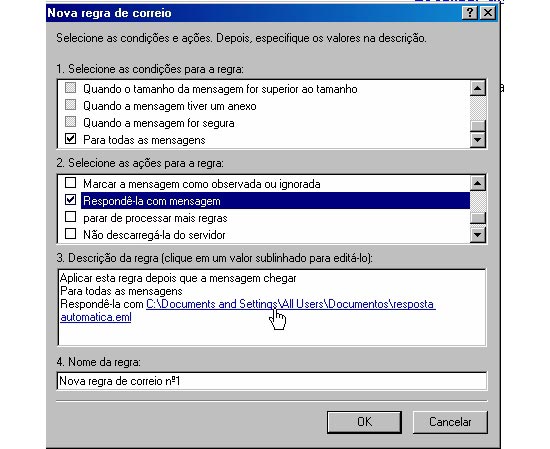 |
| Figura 1 |
A nova mensagem aparecerá no painel central da guia Regras de Correio. Pressione OK para encerrar. A partir de agora, todo remetente de mensagem enviada receberá a mensagem padrão. Para desativar uma regra, você deve abrir a caixa de diálogo de criação de regras e desmarcar a regra que deseja desativar. Para reativá-la, basta remarcá-la. Se quiser eliminar a regra selecione-a e clique no botão remover.
 |
José Antonio Ramalho é escritor, jornalista e fotógrafo. Publicou 105 livros sobre tecnologia, mitologia grega e fotografia, traduzidos para o inglês, espanhol, polonês, indonésio e chinês. Ganhou dois prêmios de jornalismo técnico. E-mail: canalaberto@uol.com.br. |
